Hitman 2 ist ein Stealth-Videospiel. Der Spieler übernimmt die Kontrolle über Agent 47, einen Auftragskiller, der angeheuert wird, um Ziele auszuschalten. Das Spiel wurde von IO Interactive entwickelt und 2018 von Warner Bros. Interactive Entertainment veröffentlicht. So spielen Sie es unter Linux.
Hitman 2 unter Linux mit Steam Play zum Laufen bringen
Dank der Steam Play-Funktion ist es einfach, Hitman 2 auf jedem Linux-Betriebssystem zum Laufen zu bringen. Um den Installationsvorgang zu starten, befolgen Sie die nachstehenden Schritt-für-Schritt-Anweisungen.

Schritt 1: Die einzige Möglichkeit, Hitman 2 unter Linux zu spielen, ist die Steam-Spieleplattform. Der Steam-Client muss also installiert sein. Öffnen Sie ein Terminalfenster, indem Sie Strg + Alt + T oder Strg + Umschalt + T auf der Tastatur drücken . Befolgen Sie dann die unten aufgeführten Befehlszeilenanweisungen, die dem derzeit verwendeten Betriebssystem entsprechen.
Ubuntu
sudo apt Steam installieren
Debian
Unter Debian ist der Steam-Client in den Software-Repositorys nicht verfügbar. Der Grund? Debian bietet nur Open-Source-Software und Steam ist nicht Open-Source. Um Steam für Debian zu erhalten, laden Sie das Paket mit wget herunter und installieren Sie es mit dpkg .
wget https://steamcdn-a.akamaihd.net/client/installer/steam.deb sudo dpkg -i install steam.deb
Korrigieren Sie abschließend alle Abhängigkeiten, bei denen die Installation fehlgeschlagen ist, mit apt-get install -f .
sudo apt-get install -f
Arch Linux
sudo pacman -S Dampf
Fedora
Fedora Linux bietet seinen Benutzern nicht die Möglichkeit, Steam über die Software-Repositorys zu installieren. Wenn Sie Steam auf Fedora ausführen möchten, müssen Sie stattdessen den Flatpak-Anweisungen folgen.
OpenSUSE
Der einfachste Weg, Steam unter OpenSUSE zum Laufen zu bringen, ist über Flatpak, da es alle Versionen unterstützt und regelmäßig aktualisiert wird.
Flatpak
Zuerst stellen Sie sicher , haben die Flatpak runtim e und auf Ihrem System laufen. Geben Sie dann die folgenden Befehle ein, um Steam über Flatpak zu erhalten.
flatpak --user remote-add --if-not-exists flathub https://flathub.org/repo/flathub.flatpakrepo
flatpak installieren flathub com.valvesoftware.Steam
Schritt 2: Nachdem Sie den Steam-Client auf Ihrem Linux-PC installiert haben, starten Sie ihn, indem Sie im App-Menü nach „Steam“ suchen. Melden Sie sich dann mit Ihrem Benutzernamen und Ihrem Passwort bei Ihrem Steam-Konto an.
Schritt 3: Wenn Sie sich bei Steam anmelden, wird Ihnen „Bibliothek“ angezeigt. Ignorieren Sie es vorerst und finden Sie das Menü „Steam“ oben links im Fenster. Klicken Sie dann mit der Maus darauf, um die darin enthaltenen Optionen anzuzeigen.
Schritt 4: Suchen Sie im Menü „Steam“ die Option „Einstellungen“ und klicken Sie mit der Maus darauf. Wenn Sie „Einstellungen“ auswählen, gelangen Sie zu den Konfigurationseinstellungen von Steam.
Suchen Sie im Bereich „Einstellungen“ die Menüoption „Steam Play“ und klicken Sie mit der Maus darauf. Wenn Sie „Steam Play“ auswählen, wird der Konfigurationsbereich für die Steam Play-Laufzeit geladen.
Schritt 5: Aktivieren Sie im Bereich „Steam Play“ das Kontrollkästchen „Steam Play für unterstützte Titel aktivieren“. Suchen Sie dann das Kontrollkästchen „Steam Play für alle anderen Titel aktivieren“ und aktivieren Sie es ebenfalls.
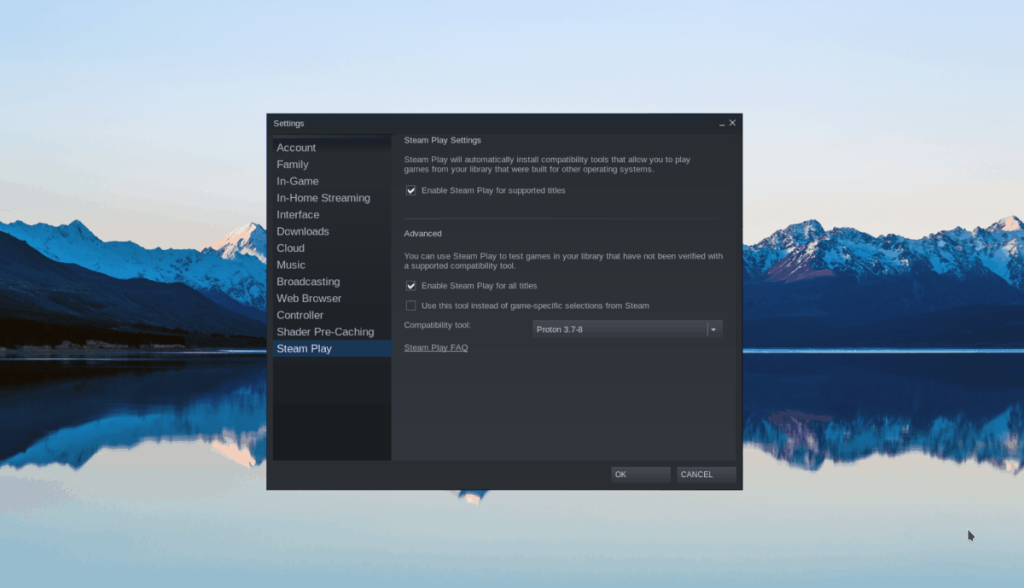
Es ist sehr wichtig, dass „Steam Play für alle anderen Titel aktivieren“ ausgewählt ist. Andernfalls funktioniert Hitman 2 mit dem Steam Play-Kompatibilitätstool und unter Linux nicht richtig.
Benötigen Sie Hilfe bei der Einrichtung von Steam Play auf Ihrem Linux-PC? Schritt 5 ist Ihnen nicht detailliert genug? Folgen Sie dieser Anleitung hier!
Schritt 6: Schließen Sie das Steam-Fenster „Einstellungen“, indem Sie auf die Schaltfläche „OK“ klicken.
Schritt 7: Suchen Sie im Steam-Fenster die Menüoption „STORE“ und klicken Sie mit der Maus darauf. Durch Auswahl von „STORE“ öffnen Sie die Steam-Storefront.
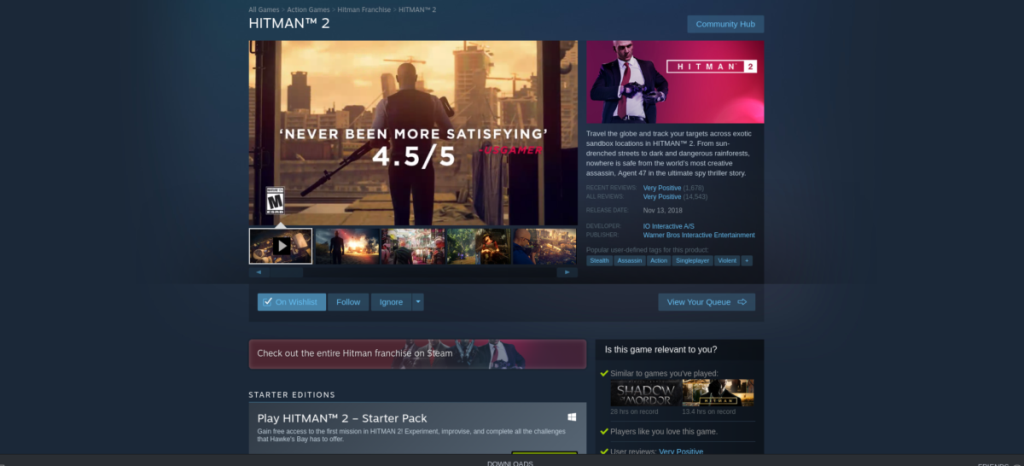
Suchen Sie das Feld "Suchen" und geben Sie "Hitman 2" ein. Wählen Sie es dann in den Suchergebnissen aus, um zur Hitman 2-Spielseite zu gelangen.
Schritt 8: Suchen Sie auf der Hitman 2-Spielseite die grüne Schaltfläche „In den Warenkorb“, um das Spiel zu kaufen.
Schritt 9: Nachdem Sie Ihre Kopie von Hitman 2 gekauft haben, suchen Sie in Steam die Menüschaltfläche „BIBLIOTHEK“ und klicken Sie darauf, um zu Ihrer Steam-Bibliothek zurückzukehren.
Suchen Sie in der Steam-Bibliothek das Suchfeld und geben Sie "Hitman 2" ein. Klicken Sie dann auf „Hitman 2“, um auf das Hitman 2-Spiel in Ihrer Steam-Bibliothek zuzugreifen.
Schritt 10: Suchen Sie auf der Hitman 2-Spieleseite in Ihrer Steam-Bibliothek die blaue Schaltfläche „INSTALLIEREN“ und klicken Sie mit der Maus darauf. Durch Auswahl der Schaltfläche „INSTALLIEREN“ beginnt Hitman 2 mit dem Download auf Ihren Linux-PC.
Seien Sie geduldig, da dieser Download einige Zeit in Anspruch nehmen wird; Videospieldateien sind ziemlich groß.
Schritt 11: Wenn Hitman 2 heruntergeladen ist, ist keine Konfiguration erforderlich! Klicken Sie von hier aus einfach auf die grüne Schaltfläche „SPIELEN“, um Ihr Spiel zu genießen!
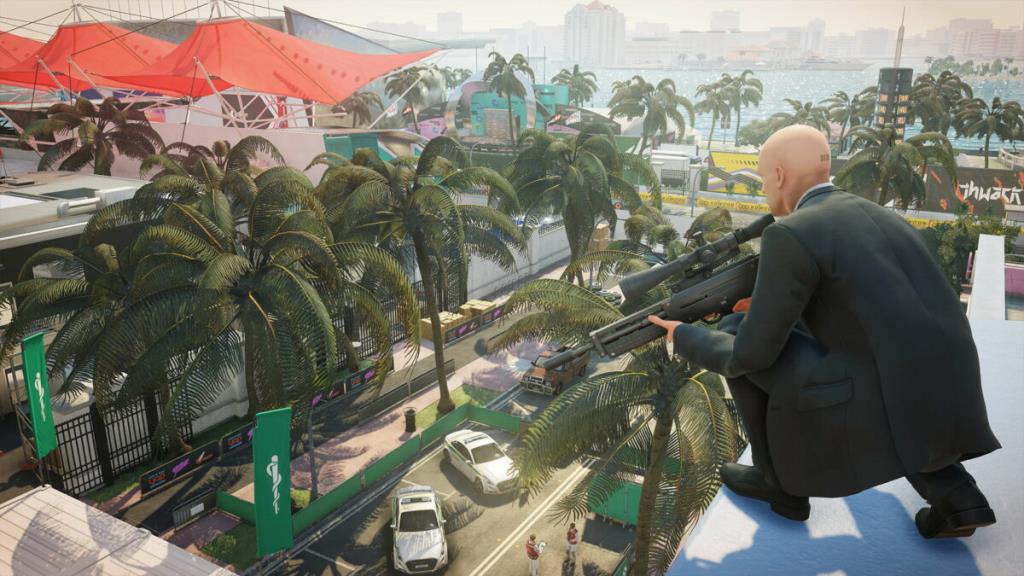
Fehlerbehebung bei Hitman 2
Hitman 2 läuft auf fast allen Linux-Systemen einwandfrei, ohne dass eine Konfiguration erforderlich ist. Es hat sogar eine Platinbewertung, die höchste, die ein Spiel auf dieser Website erreichen kann. Trotzdem ist nichts zu 100% perfekt.

Wenn beim Spielen von Hitman 2 auf Ihrem Linux-PC mit Steam Play Probleme auftreten , besuchen Sie die Hitman 2 ProtonDB-Seite , eine Seite, die sich der Meldung von Problemen mit dem Spiel widmet und Ihnen bei der Behebung Ihrer Probleme hilft.


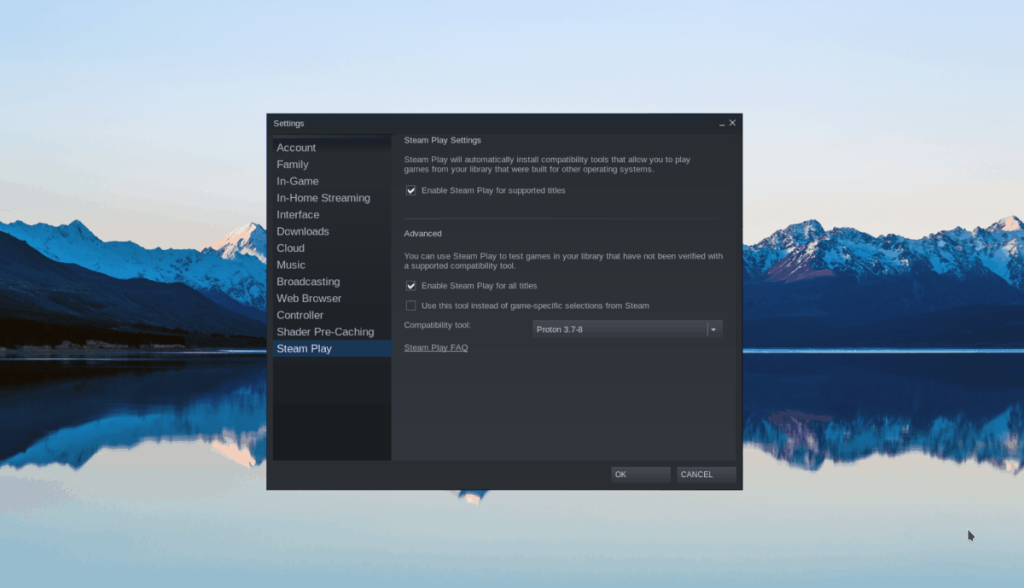
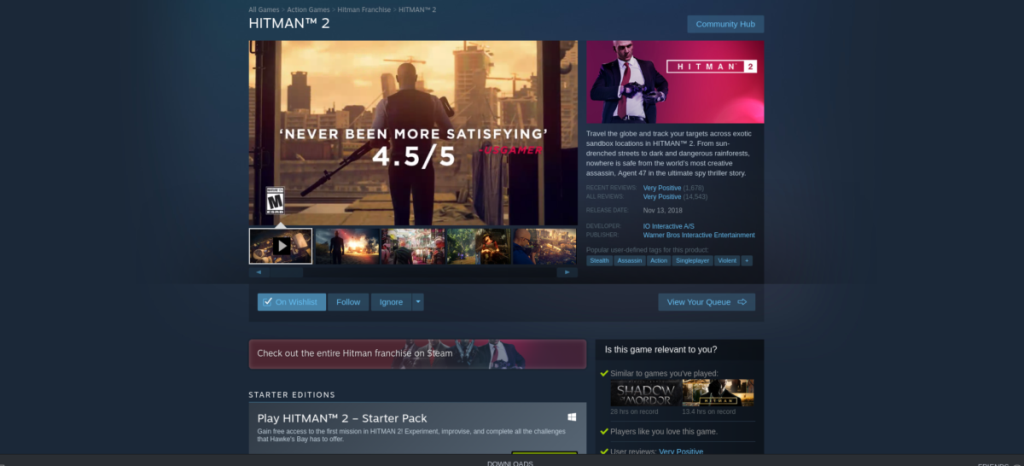
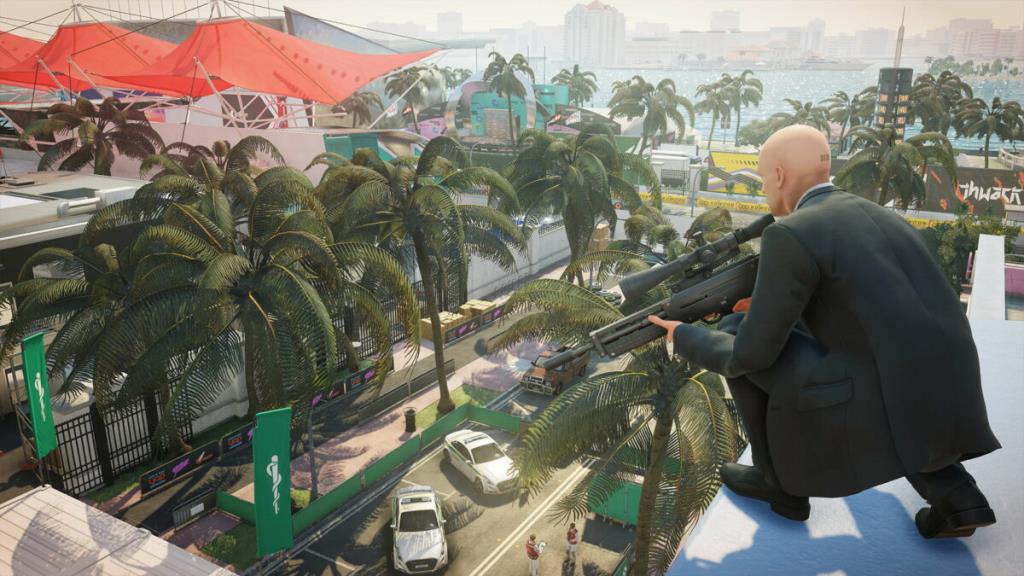




![Laden Sie FlightGear Flight Simulator kostenlos herunter [Viel Spaß] Laden Sie FlightGear Flight Simulator kostenlos herunter [Viel Spaß]](https://tips.webtech360.com/resources8/r252/image-7634-0829093738400.jpg)




